
win10에서 터치패드를 비활성화하는 방법: 1. Windows 설정을 열고 장치 옵션을 입력합니다. 2. 터치패드 열을 열고 [기타 설정]을 클릭합니다. 3. [장치 설정], [비활성화] 및 [확인]을 클릭합니다. 순서대로 그게 다야.

이 기사의 운영 환경: windows10 시스템, thinkpad t480 컴퓨터.
(학습 영상 공유: 프로그래밍 영상)
구체적인 방법:
컴퓨터 왼쪽 하단의 Win 키를 클릭한 후 아래 그림과 같이 기어 설정을 선택하세요
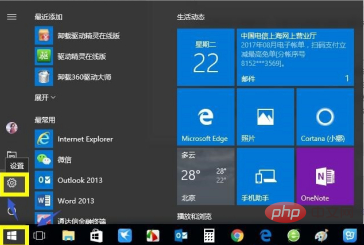
아래 그림과 같이 설정 인터페이스에서 장치를 선택합니다.
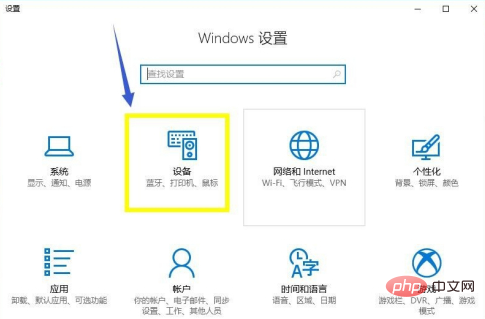
아래 그림과 같이 장치 왼쪽 목록에서 터치패드를 찾습니다.
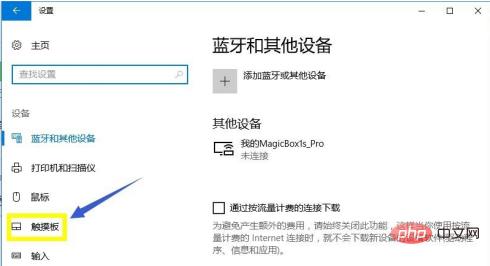
아래 그림과 같이 터치패드 설정 인터페이스
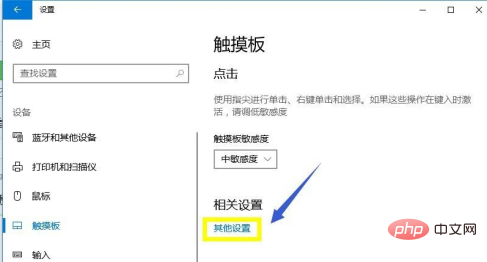
기타 설정 팝업 창에서 아래 그림과 같이 장치 설정 값을 선택하세요
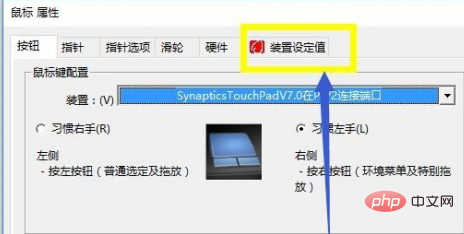
설정 인터페이스에서 비활성화 버튼을 볼 수 있습니다 , 아래 그림과 같이 비활성화 버튼을 클릭하고 확인하세요
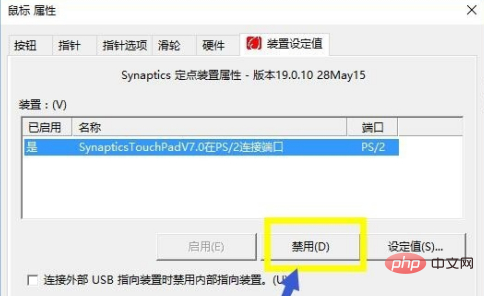
관련 권장 사항: windows system
위 내용은 Win10에서 터치패드를 비활성화하는 방법의 상세 내용입니다. 자세한 내용은 PHP 중국어 웹사이트의 기타 관련 기사를 참조하세요!